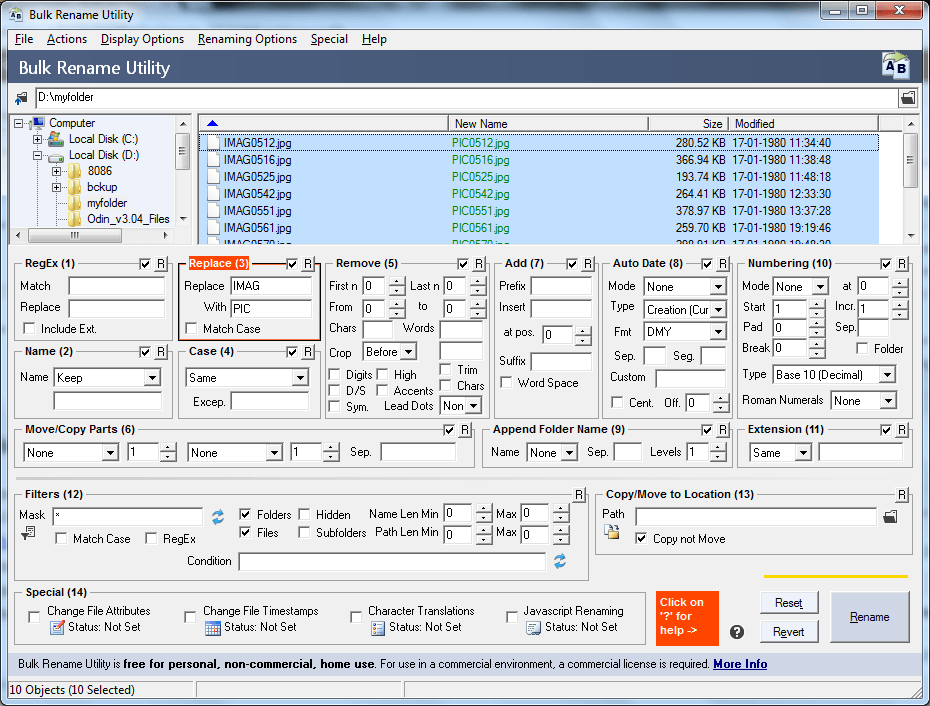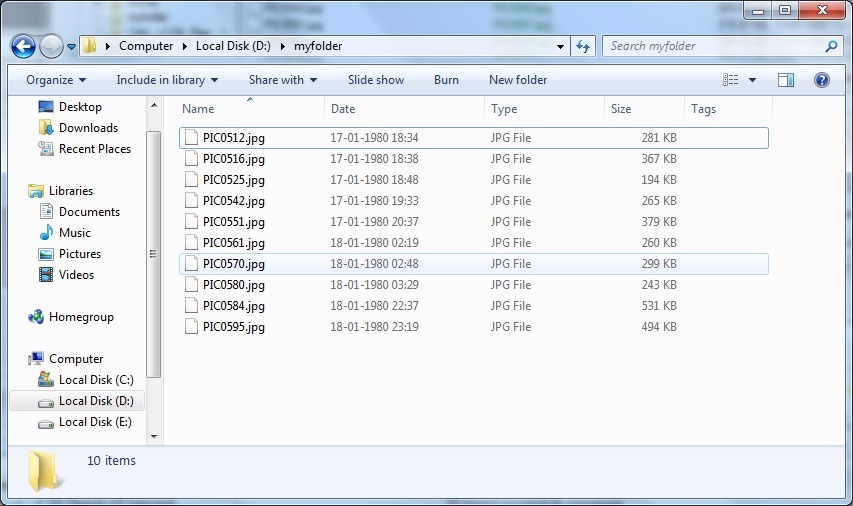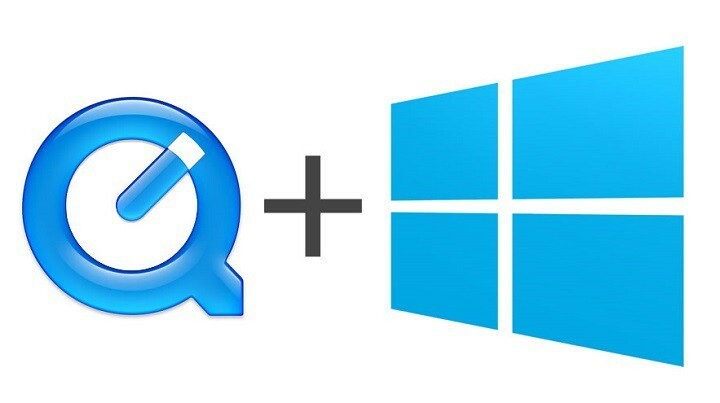Većina nas danas koristi računalo za pohranu velikog broja datoteka. To mogu biti fotografije, pjesme, videozapisi, dokumenti kao i druge datoteke. Uzmimo situaciju kada ste kopirali velik broj fotografija s fotoaparata na računalo sa sustavom Windows. Većinu vremena ove fotografije imaju čudna imena koja postavlja kamera i recimo da ih želite preimenovati odjednom. Pa, kako to možemo učiniti?
Također pročitajte: – Kako izbrisati velike mape odjednom pomoću CMD-a
Kako skupno preimenovati datoteke u sustavu Windows
Datoteke u sustavu Windows možete preimenovati grupno pomoću programa Windows Explorer, naredbenog retka ili Power Shela ili pomoću aplikacije treće strane. Evo kratkog opisa svake od gore spomenutih metoda:
Windows Explorer
Najjednostavniji način grupnog preimenovanja datoteka u sustavu Windows je pomoću programa Windows Explorer pomoću kojeg pregledavate sve datoteke i mape pohranjene na računalu.
- Prije svega otvorite Windows Explorer i idite u mapu koja sadrži sve datoteke koje želite preimenovati.
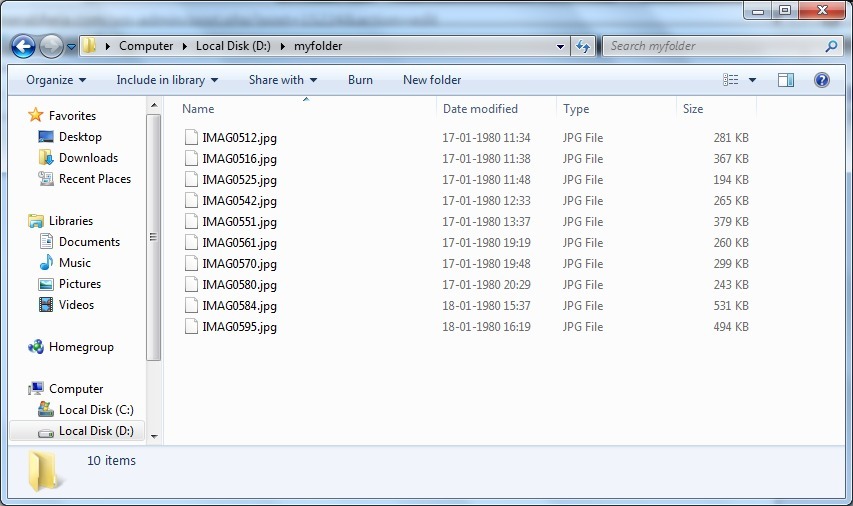
- Odaberite potrebne datoteke odabirom miša držeći pritisnutu tipku Control ili pomoću prečaca Control + Prečac ako želite odabrati sve datoteke u toj mapi.
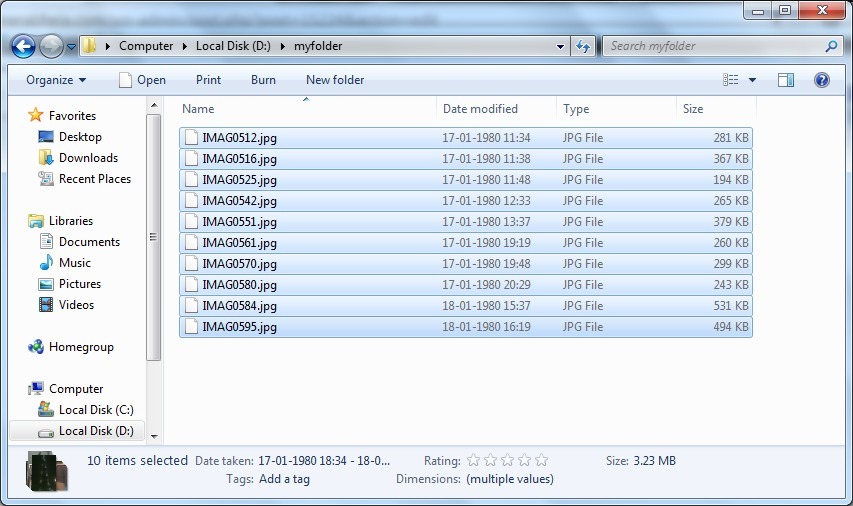
- Sada desnom tipkom miša kliknite prvu datoteku u odabiru i odaberite Preimenuj.
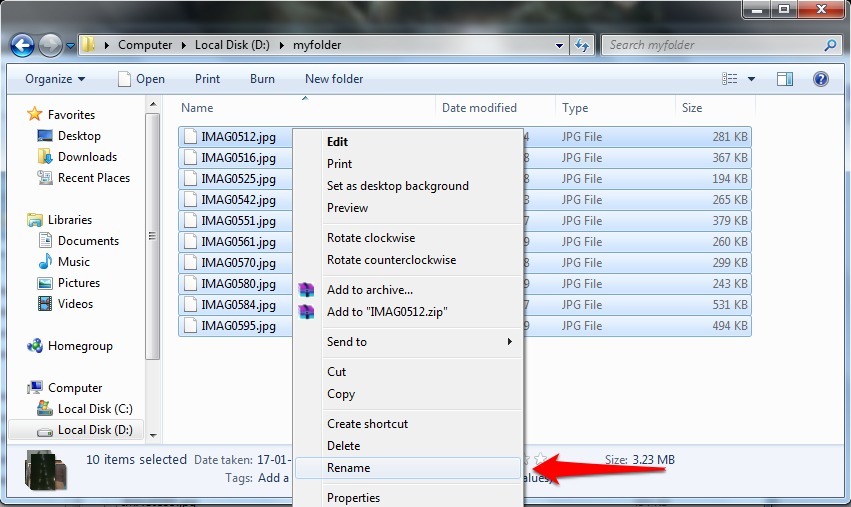
- Preimenujte se imenom koje želite tako da se datoteke preimenuju u YOUR_GIVEN_FILE_NAME (1) .jpg, YOUR_GIVEN_FILE_NAME (2) .jpg, YOUR_GIVEN_FILE_NAME (3) .jpg,... itd.
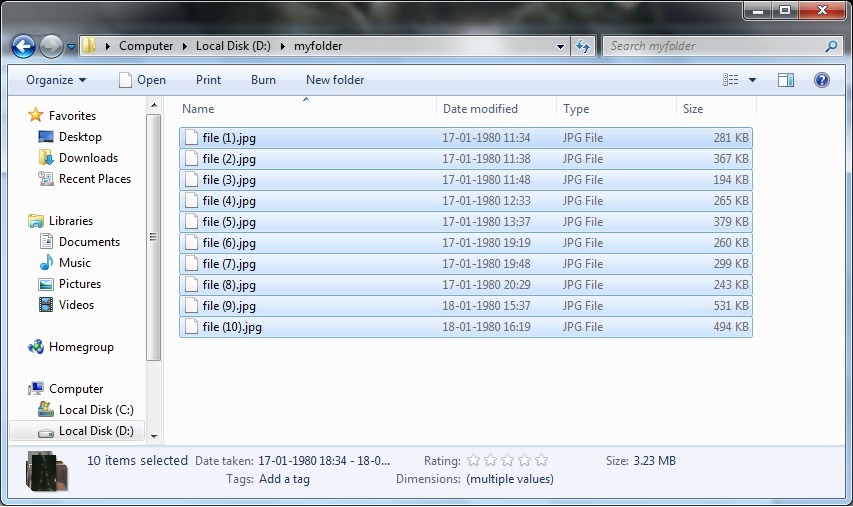
Naredbeni redak
Drugi način skupnog preimenovanja datoteka je pomoću naredbenog retka u sustavu Windows. Datoteke u naredbenom retku možemo preimenovati pomoću naredbe za preimenovanje. Može se čak koristiti za skupnu promjenu nastavka datoteka, što nešto što ne možete učiniti prethodnom metodom.
- Da biste grupno preimenovali datoteke pomoću naredbenog retka, prvo otvorite naredbeni redak desnim klikom na mapu u kojoj sve datoteke koje želite preimenovati nalaze se držeći pritisnutu tipku Shift i odabirući "Otvori naredbeni prozor ovdje". Ovo otvara naredbeni prozor.
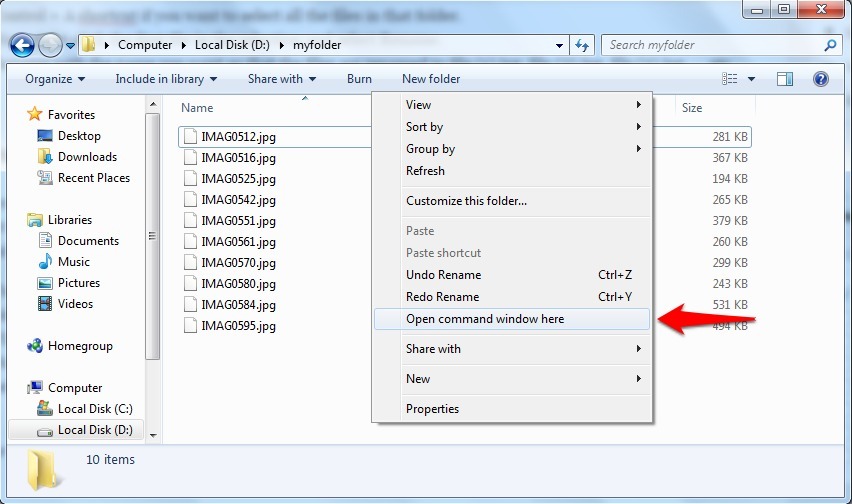
- Sada u prozoru unesite naredbu za preimenovanje i pritisnite Enter za preimenovanje datoteka. Pomoću zamjenskog znaka * možete odabrati više datoteka. Naredba za preimenovanje svih jpg datoteka u trenutnoj mapi u ekstenziju png je sljedeća:
preimenovati * .jpg * .png
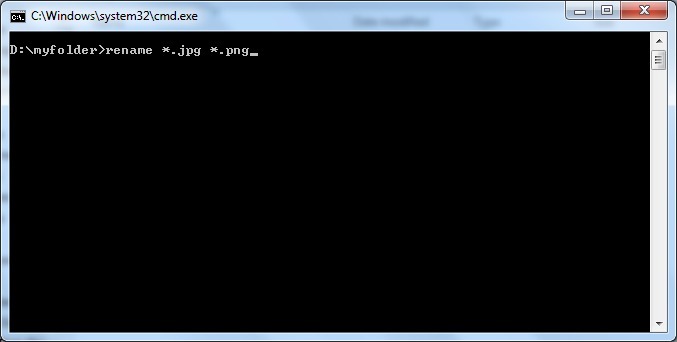
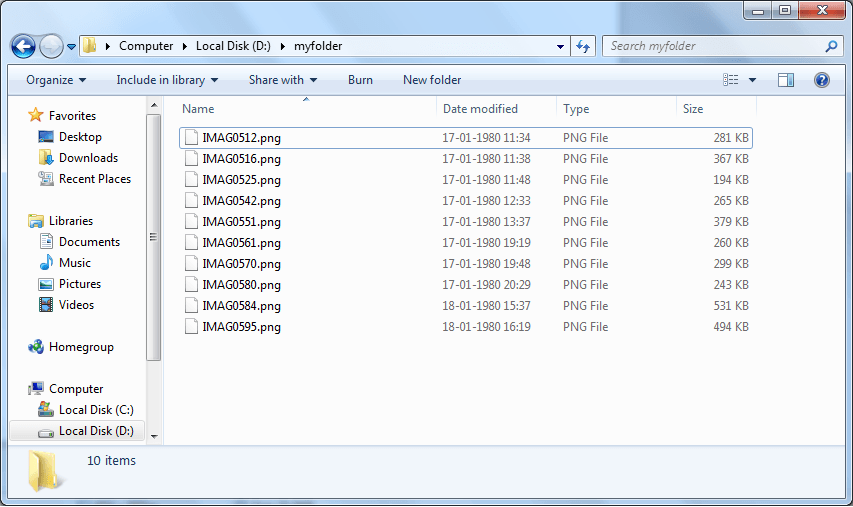
Školjka snage
Power Shell je poput naprednijeg naredbenog retka. U Power Shell-u možemo izlaz jedne naredbe preusmjeriti na drugu, baš kao što to činimo u Linuxu ili Unix sustavima. U donjoj metodi, izvod Dir naredbe koja navodi sve datoteke u direktoriju preusmjeravamo u naredbu Preimenuj-stavka koja datoteku preimenuje prema potrebi. Slijede koraci korištenja ove metode:
- Otvorite Power Shell s izbornika Start.
- Pomoću naredbe cd idite u mapu u kojoj se nalaze vaše datoteke. Na primjer, možete koristiti sljedeće za promjenu direktorija u D: \ myfolder:
cd D: \ myfolder
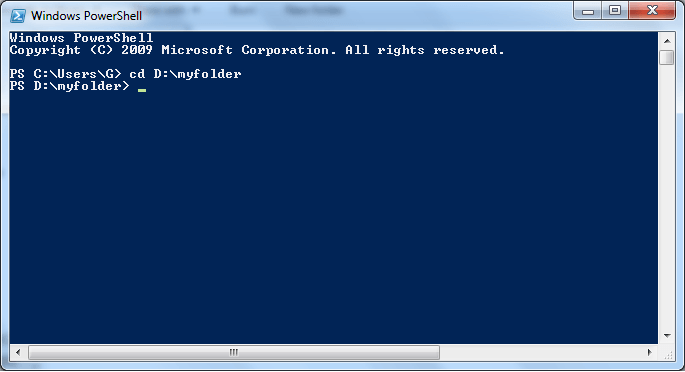
- Sada preimenujte datoteke koristeći Dir spojenu naredbom Preimenuj-Predmet. Sljedeća naredba preimenuje znak '0' (nula) u imenima datoteka podvlakom.
Dir | Preimenovanje stavke –Novo ime {$ _. Naziv –zamijenite “0“, ”_”}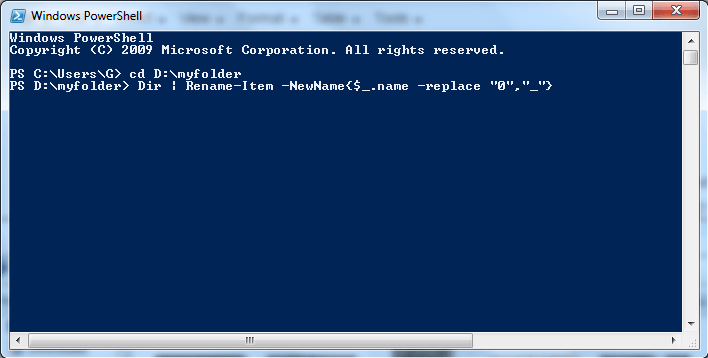
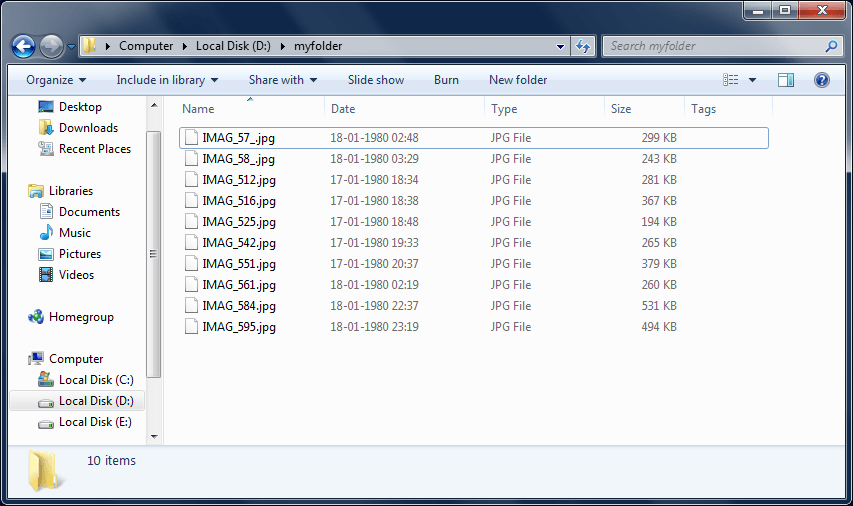
- Naredba Preimenuj-Predmet ima napredne opcije koje možete primijeniti prema rezultatu koji želite postići.
Prijava treće strane
Ako želite napredne opcije za skupno preimenovanje datoteka osim one koju pruža Windows Explorer, ali vi ne želite se petljati i s naredbenim retkom, tada bi možda bilo bolje koristiti aplikaciju treće strane vas. Uslužni program za skupno preimenovanje je aplikacija za Windows za skupno preimenovanje datoteka i besplatna je za preuzimanje. Ima mnogo naprednih opcija poput numeriranja, uklanjanja, zamjene i dodavanja znakova koje možete koristiti prema vašem zahtjevu za preimenovanje datoteka. Pregled promjena možete vidjeti u stupcu Novo ime. Kliknite gumb Preimenuj da biste preimenovali datoteke.